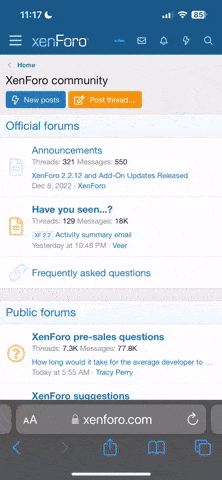WordPress ile kendi web siteni kurmak artık çok kolay!
Bu rehberde, teknik bilgin olmasa bile sadece birkaç adımda kendi blogunu, kurumsal siteni veya e-ticaret platformunu nasıl yayına alabileceğini anlatıyoruz.
WordPress, ücretsiz ve açık kaynaklı bir içerik yönetim sistemidir (CMS).
Kod bilmeden, sürükle-bırak yöntemiyle web sitesi yapmanı sağlar. Blog, portfolyo, kurumsal site, e-ticaret – hepsi mümkün!
cPanel > MySQL Veritabanları bölümüne gir:
Tarayıcıya alanadiniz.com yazın. WordPress sihirbazı açılır.
 İşaretleyin: "Arama motorlarının bu siteyi indekslemesine izin ver"
İşaretleyin: "Arama motorlarının bu siteyi indekslemesine izin ver"
Son olarak: WordPress’i Kur butonuna tıklayın.
Kurulumdan sonra:
https://alanadiniz.com/wp-admin adresine giderek yönetim paneline giriş yapabilirsin.
WordPress kurulumu zor değil; doğru adımlarla herkes kendi web sitesini dakikalar içinde yayına alabilir.
İster blog, ister işletme sitesi, ister e-ticaret... WordPress ile mümkün!
Bu rehberde, teknik bilgin olmasa bile sadece birkaç adımda kendi blogunu, kurumsal siteni veya e-ticaret platformunu nasıl yayına alabileceğini anlatıyoruz.
 WordPress Nedir? (Kısaca)
WordPress Nedir? (Kısaca)
WordPress, ücretsiz ve açık kaynaklı bir içerik yönetim sistemidir (CMS).
Kod bilmeden, sürükle-bırak yöntemiyle web sitesi yapmanı sağlar. Blog, portfolyo, kurumsal site, e-ticaret – hepsi mümkün!
 WordPress Kurulumu İçin Gerekli Olanlar
WordPress Kurulumu İçin Gerekli Olanlar
| Gereken | Açıklama |
|---|---|
| Örn: sanaldenemem.com | |
| WordPress uyumlu sunucu | |
| Otomatik veya manuel oluşturulabilir | |
| Dosya yüklemek için |
Hosting hizmetinizi SanalServer.Net üzerinden aldıysanız, WordPress hazır kurulu olarak da teslim edilir.
 Adım Adım WordPress Kurulumu
Adım Adım WordPress Kurulumu
 Adım 1: WordPress Kurulum Dosyasını İndir
Adım 1: WordPress Kurulum Dosyasını İndir
- https://wordpress.org/download adresinden WordPress’in en son sürümünü indir
- ZIP dosyasını çıkar
 Adım 2: Dosyaları Sunucuya Yükle
Adım 2: Dosyaları Sunucuya Yükle
FTP Kullanarak:
- FileZilla programıyla FTP’ye bağlan
- Tüm dosyaları /public_html dizinine yükle
cPanel ile:
- Dosya Yöneticisi > public_html > Yükle
- ZIP dosyasını yükleyip orada çıkart
 Adım 3: Veritabanı Oluştur
Adım 3: Veritabanı Oluştur
cPanel > MySQL Veritabanları bölümüne gir:
- Yeni veritabanı adı oluştur
- Yeni kullanıcı oluştur ve tüm yetkileri ver
- Bu bilgileri bir kenara not al (veritabanı adı, kullanıcı adı, şifre)
 Adım 4: Kurulum Sihirbazını Başlat
Adım 4: Kurulum Sihirbazını Başlat
Tarayıcıya alanadiniz.com yazın. WordPress sihirbazı açılır.
- Dil seç: Türkçe → Devam
- Veritabanı bilgilerini gir:
- Veritabanı Adı
- Kullanıcı Adı
- Şifre
- Sunucu: localhost
- Başarılıysa: "Kuruluma devam et"
 Adım 5: Site Bilgilerini Gir
Adım 5: Site Bilgilerini Gir
| Alan | Açıklama |
|---|---|
| Site Başlığı | Sitenizin adı (örneğin: Kral Hosting Blogu) |
| Yönetici Kullanıcı Adı | Admin paneline giriş yapacağın kullanıcı |
| Parola | Güçlü bir şifre belirle |
| E-posta | Bildirimler için kullanılacak |
Son olarak: WordPress’i Kur butonuna tıklayın.
 Kurulum Tamamlandı!
Kurulum Tamamlandı!
Kurulumdan sonra:
https://alanadiniz.com/wp-admin adresine giderek yönetim paneline giriş yapabilirsin.
 Ekstra Adımlar (Opsiyonel Ama Önerilir)
Ekstra Adımlar (Opsiyonel Ama Önerilir)
| Adım | Açıklama |
|---|---|
| Tema Kurulumu | “Görünüm > Temalar” üzerinden ücretsiz tema seçin |
| Eklenti Yükleme | “Eklentiler > Yeni Ekle” üzerinden SEO, güvenlik ve hız eklentileri yükleyin |
| Ayarlar | Kalıcı bağlantı ayarlarını “/yazi-ismi/” şeklinde düzenleyin |
| Sayfalar | Hakkımızda, İletişim gibi temel sayfaları oluşturun |
 Güvenlik Önerileri
Güvenlik Önerileri
- Admin kullanıcı adını admin yapmayın
- wp-admin dizinine giriş için 2FA (iki adımlı doğrulama) ekleyin
- Güncellemeleri düzenli yapın
- Yedekleme eklentisi kurun (örnek: UpdraftPlus)
 Sonuç
Sonuç
WordPress kurulumu zor değil; doğru adımlarla herkes kendi web sitesini dakikalar içinde yayına alabilir.
İster blog, ister işletme sitesi, ister e-ticaret... WordPress ile mümkün!
Hosting + WordPress kurulumu birlikte gelsin istersen, https://destek.sanalserver.net üzerinden bizimle iletişime geç!